XCS(xTool Creative Space)是 xTool 团队自主开发的一款多合一的激光雕刻切割控制软件,集图文编辑设计、激光加工及设备操作控制于一体。
¶ 下载并安装 XCS
访问 “获取并安装XCS”,下载并安装 xTool 官方软件 XCS(xTool Creative Space)。
¶ 设置 XCS 语言
打开 XCS,在页面右上角,点击下拉符号 > Settings,进入 General,在 Language 下拉菜单选择你的 XCS 语言。
> Settings,进入 General,在 Language 下拉菜单选择你的 XCS 语言。
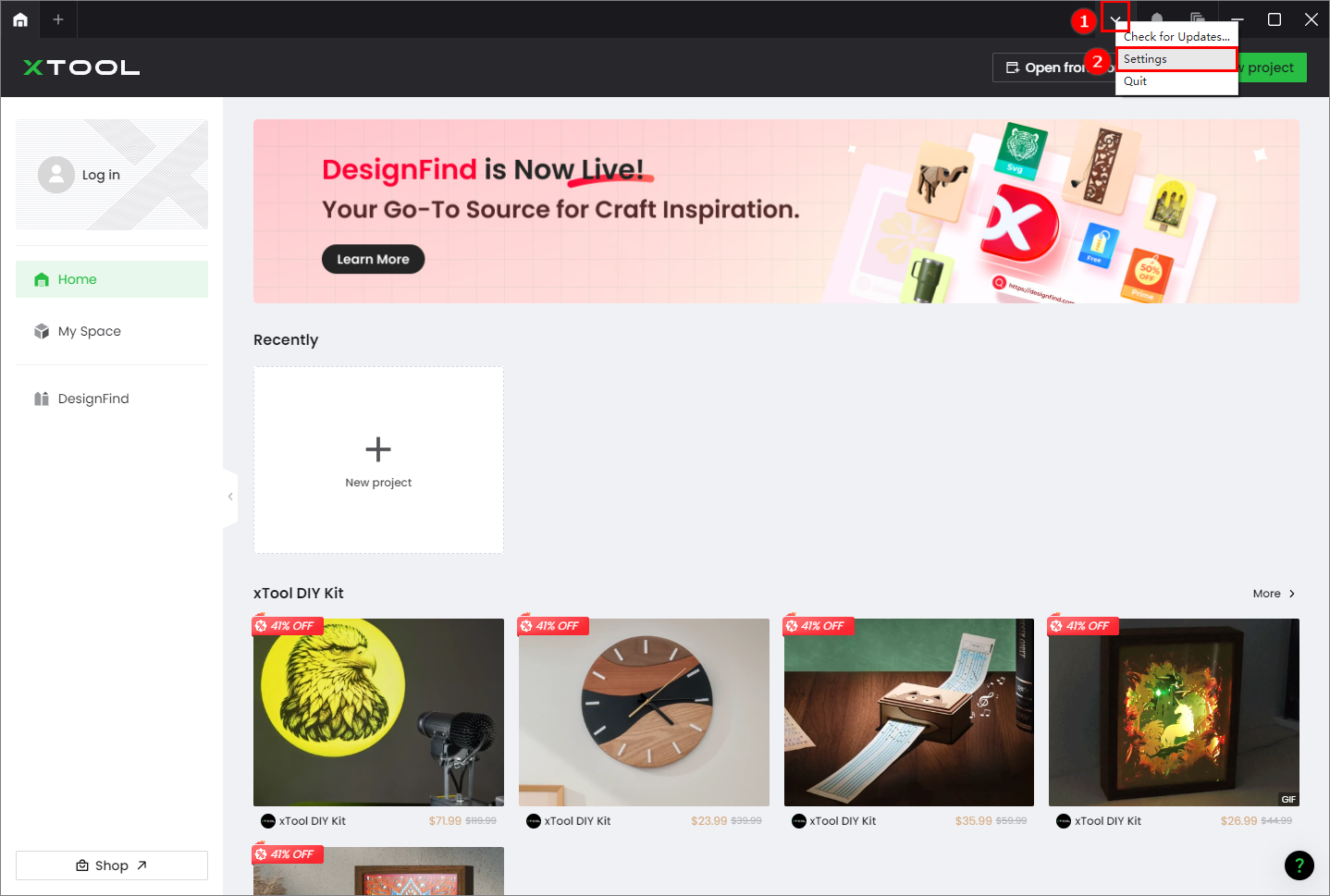
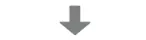
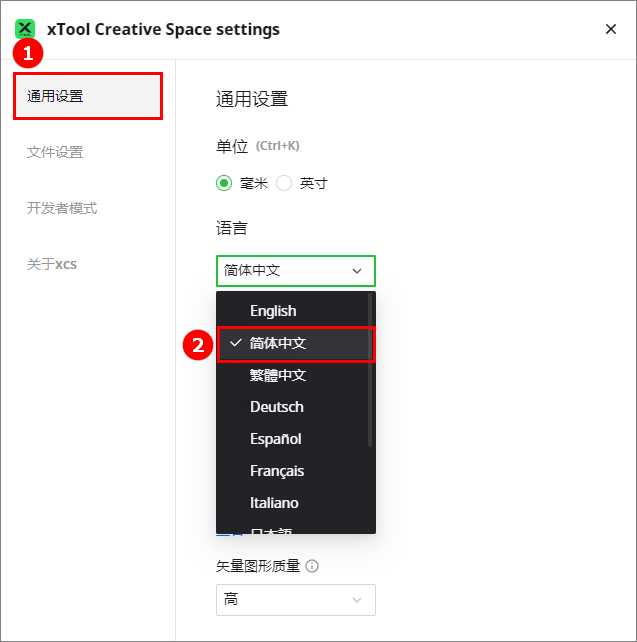
¶ USB 连接

(2)在 XCS 主页右上角,点击“+ 创建新项目”按钮,进入画布。
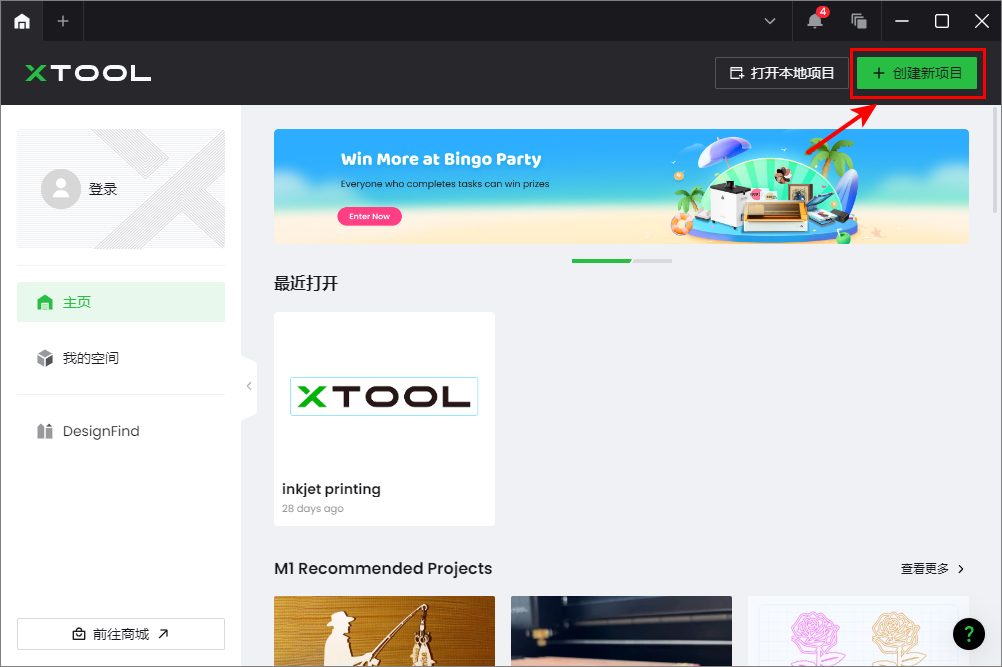
(3)在画布右上方,点击“切换设备/连接新设备”图标,点击“连接设备”。

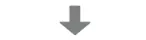
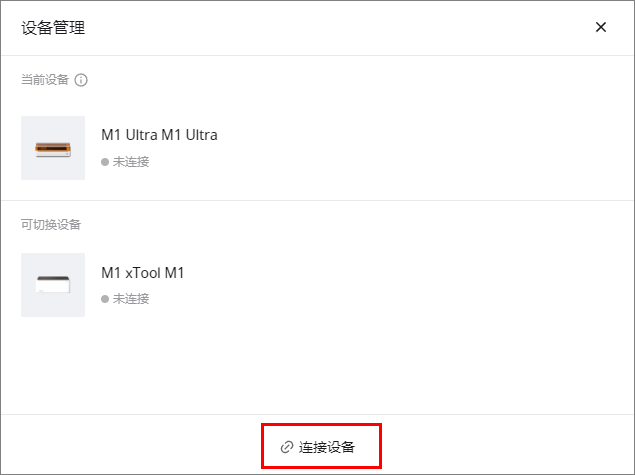
(4)在列表中选择相应的设备,点击并连接。
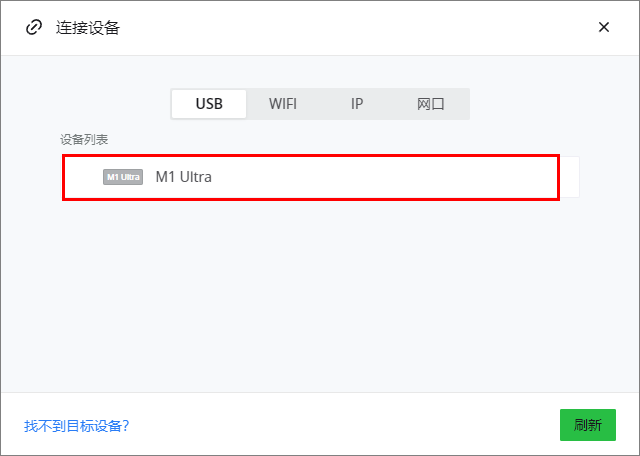
💡 若你的 XCS 此前已连接过 xTool 设备,点击此设备名称,点击“连接”。
💡 提示:连接设备后,你可以选择为设备配置 Wi-Fi。这样,下次连接设备时,无需使用 USB 数据线,只需确保 xTool M1 Ultra 与电脑连入相同 Wi-Fi,即可进行连接。
¶ 通过 Wi-Fi / IP 连接
¶ 将 xTool M1 Ultra 通过 Wi-Fi 连入 XCS
(1)按照 通过 USB 连接 的操作说明,使用 USB 数据线连接 xTool M1 Ultra 和 XCS。
(2)在 XCS 右上角,点击设置图标,打开设备设置窗口。
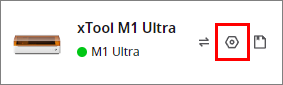
(3)在基础信息中找到“WIFI 配置”,点击“配置”。选择一个 Wi-Fi 网络,输入密码,然后点击“下一步”。
💡 注意:请选择 2.4 G 网络,且 WiFi 密码长度应小于等于 31 个字符。
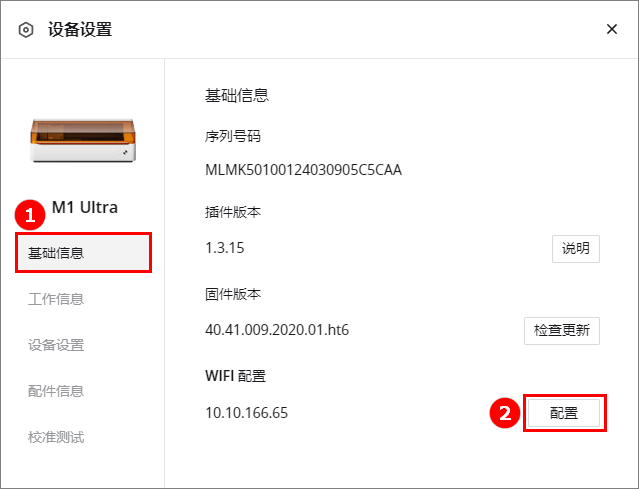


(4)XCS 显示 Wi-Fi 配置完成后,点击“完成”。在 WIFI 配置下方,可以看到设备的 IP 地址,将 IP 地址记录下来。
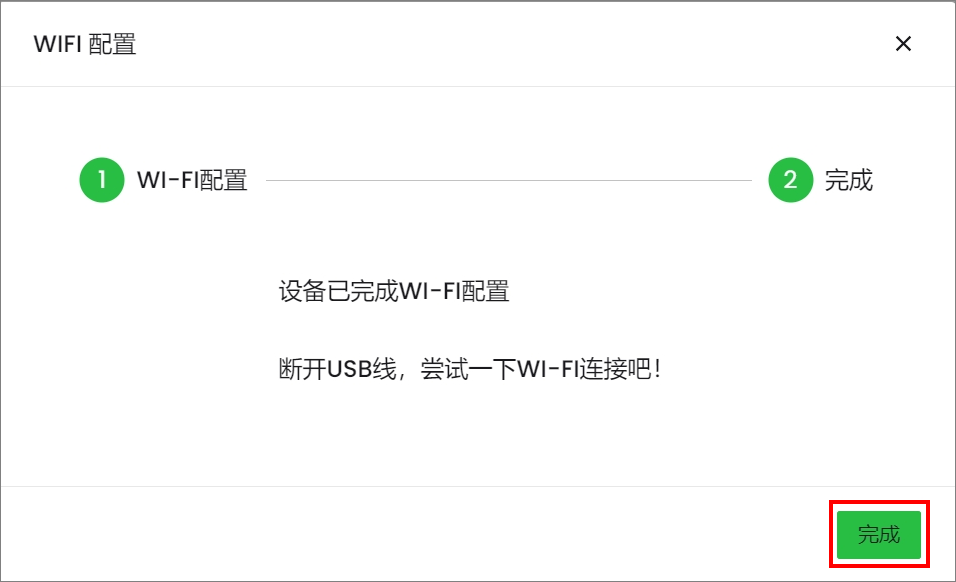

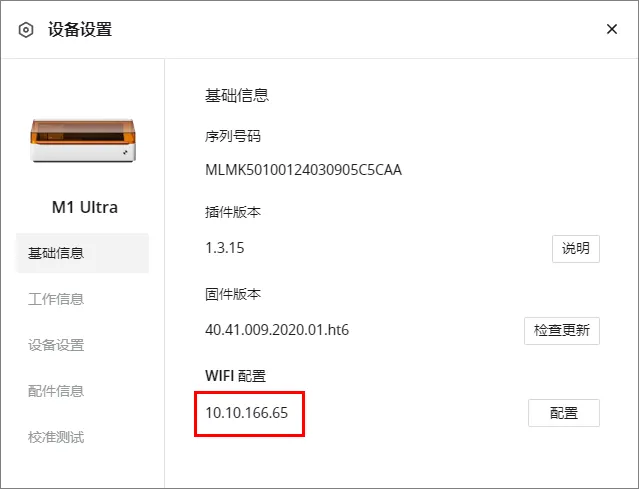
💡 注意:若你修改了 Wi-Fi 设置,IP 地址也会随之改变。
¶ 将 xTool M1 Ultra 通过 IP 地址连入 XCS
(1)确保你的电脑与 xTool M1 Ultra 连入同一个 Wi-Fi 网络。
在基础信息中找到并记下设备的 IP 地址。
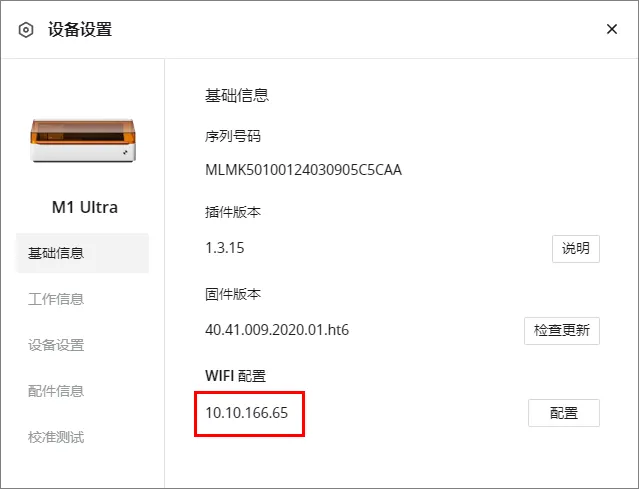
(2)在 XCS 右上角,点击图标 ,点击“连接设备”。
,点击“连接设备”。

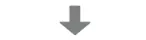
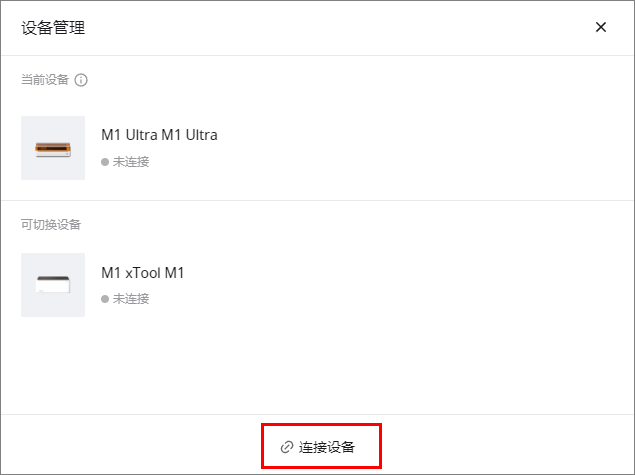
(3)选择“IP”,输入 IP 地址,点击“连接”。
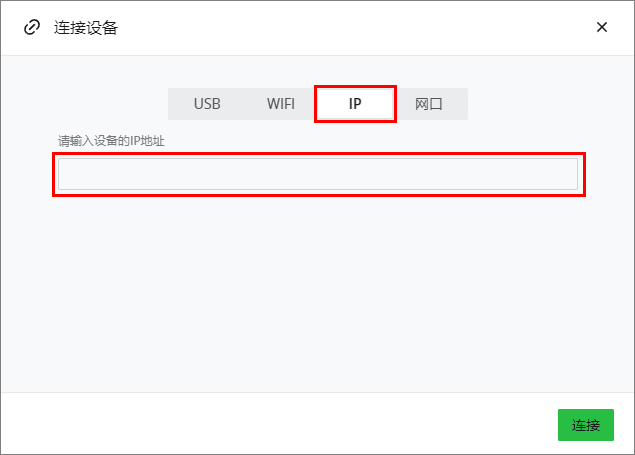
💡 注意:若在 Wi-Fi 列表中无法找到设备名称,你可以通过输入 IP 地址来连接设备。